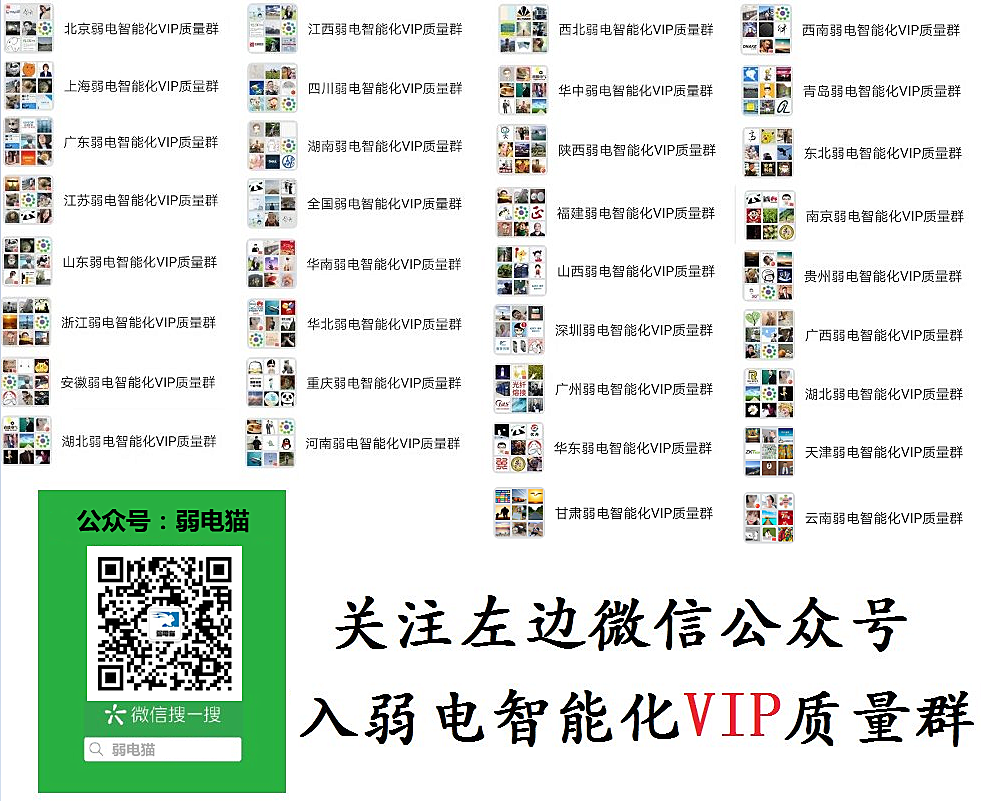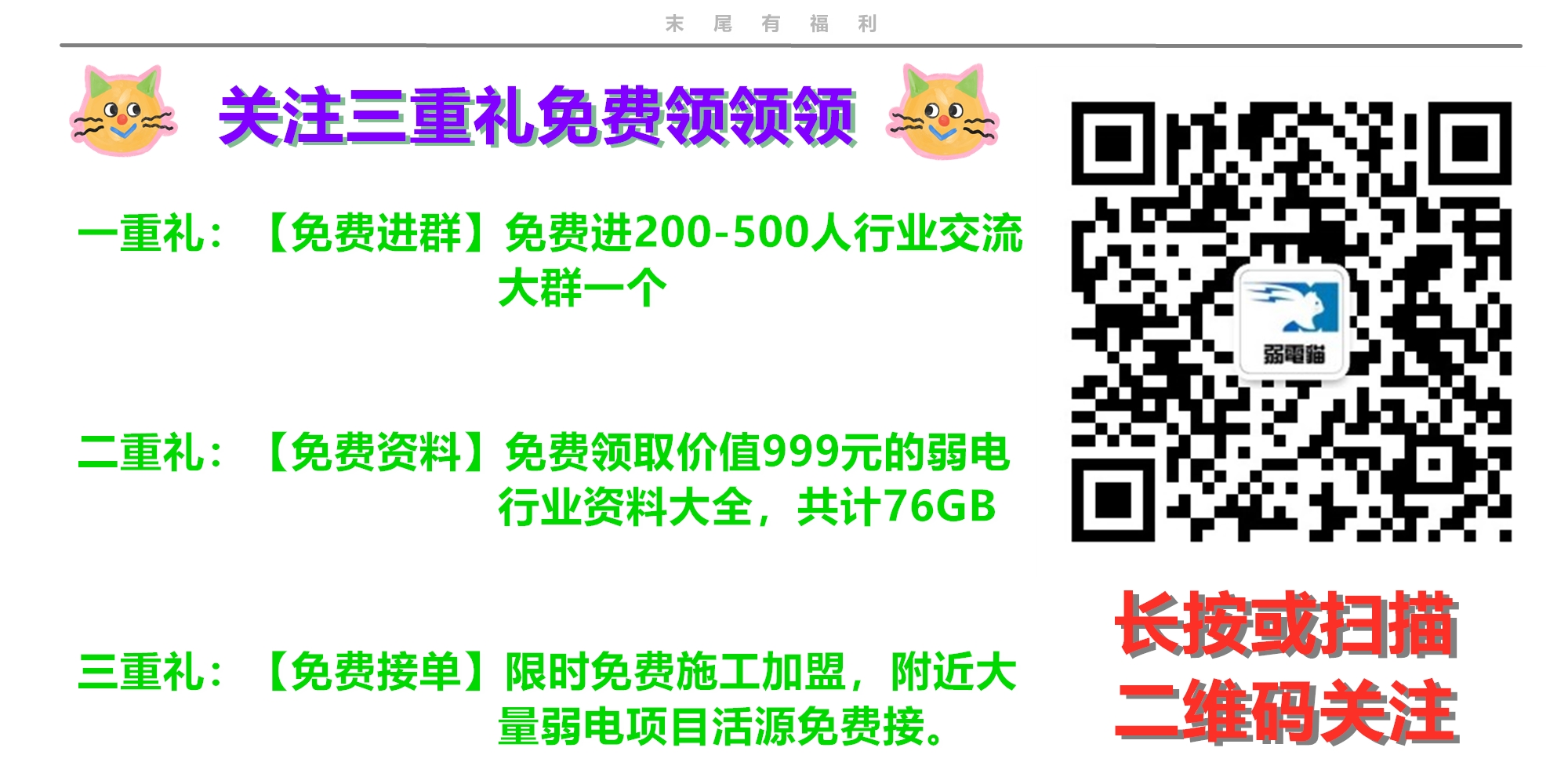
路由器安装超简单!5 分钟搞定插线、设置和联网

在数字化生活高度普及的今天,路由器早已成为家庭和办公场所不可或缺的网络设备。无论是追剧、打游戏,还是在线办公、学习,稳定快速的网络连接都离不开它。然而,不少人一听到 “安装路由器” 就犯怵,觉得这是一项复杂的技术活。实际上,只要掌握正确的方法,路由器安装远比想象中简单,只需 5 分钟,就能轻松完成插线、设置和联网的全过程。接下来,就跟着这份超详细指南,手把手教你让路由器快速 “上岗”!
一、安装前的准备工作
在正式开始安装路由器之前,先花 1 分钟检查所需物品是否齐全,这能为后续安装节省不少时间。首先,确保你拥有一台正常工作的路由器,不同品牌和型号的路由器在功能和外观上可能有所差异,但基本安装流程大同小异。其次,准备好运营商提供的入户网线,如果是光纤入户,还需要光猫设备,它负责将光纤信号转换为网线信号。另外,路由器通常会配备一根电源线和至少一根网线,确认这些配件完好无损。
除了硬件准备,了解家中网络布局也很重要。选择一个合适的路由器放置位置,理想位置应尽量靠近家庭网络使用中心,同时避免金属、承重墙等强干扰物。比如,将路由器放在客厅电视柜上方,既能覆盖多个房间,又方便插线和操作。
二、插线步骤:30 秒搭建物理连接
准备工作就绪后,就可以开始插线了,这一步只需简单的三个操作,30 秒内就能完成。首先,找到运营商入户网线,将其一端插入路由器的 WAN 口(通常标有 “WAN” 字样或颜色与其他接口不同)。WAN 口的作用是连接外部网络,相当于路由器的 “大门”,所有从运营商来的网络信号都通过这个口进入路由器。
接着,用随路由器配备的网线,一端插入路由器的 LAN 口(一般有多个,通常标有 “LAN1”“LAN2” 等字样),另一端连接电脑的网口。如果没有电脑,也可以使用智能电视、网络机顶盒等设备,只要设备有网口就能完成设置。LAN 口用于分配网络信号,将路由器处理后的网络传输到各个设备。
最后,将路由器的电源线插入电源插座,此时路由器的电源指示灯会亮起,表明路由器已通电启动。稍等片刻,待路由器完成自检,其他指示灯稳定亮起后,就可以进入下一步设置了。
三、设置路由器:3 分钟完成网络配置
完成插线后,接下来要对路由器进行设置,让它连接到运营商网络并分配无线信号。这一步看似复杂,实则按照以下步骤操作,3 分钟就能搞定。
(一)进入路由器设置界面
打开连接路由器的电脑或设备,启动浏览器(如 Chrome、360、Safari 等),在地址栏输入路由器的管理地址。不同品牌路由器的管理地址有所不同,常见的有 “192.168.1.1”“192.168.0.1”,也可以查看路由器背面的标签,上面会明确标注管理地址、初始用户名和密码。输入地址后按回车键,浏览器会弹出登录界面,输入初始用户名和密码(如果没有特别修改,通常默认都是 “admin”),点击 “登录” 进入路由器设置界面。
(二)设置上网方式
进入设置界面后,一般会自动弹出 “设置向导”,如果没有弹出,也可以在菜单中找到 “设置向导” 或 “快速设置” 选项。点击进入后,路由器会自动检测上网方式,常见的上网方式有三种:PPPoE 拨号上网、动态 IP 上网和静态 IP 上网。
1. PPPoE 拨号上网:这是家庭宽带最常用的上网方式,需要输入运营商提供的宽带账号和密码。选择 “PPPoE 拨号上网” 选项,在相应位置输入宽带账号和密码,注意区分字母大小写,确认无误后点击 “下一步”。
2. 动态 IP 上网:适用于自动获取 IP 地址的网络环境,如小区宽带、酒店网络等。选择 “动态 IP 上网” 选项,无需额外设置,直接点击 “下一步”。
3. 静态 IP 上网:当运营商分配了固定的 IP 地址、子网掩码、网关和 DNS 服务器地址时使用。选择 “静态 IP 上网” 选项,依次输入运营商提供的各项参数,点击 “下一步”。
(三)设置无线网络
完成上网方式设置后,进入无线网络设置环节。在这里,可以自定义无线网络名称(SSID)和密码。无线网络名称建议使用字母、数字组合,避免使用特殊字符,方便记忆和识别。密码设置要足够复杂,至少 8 位,包含字母、数字和符号,以提高网络安全性,防止他人蹭网。设置完成后,点击 “下一步”,路由器会自动保存设置并重启。
四、联网测试:30 秒验证安装成果
路由器重启完成后,拔掉连接电脑的网线,打开手机或电脑的无线网络设置,搜索刚才设置的无线网络名称,点击连接并输入密码。连接成功后,打开浏览器访问一个网页,如百度(www.baidu.com),如果能正常打开网页,说明路由器安装和设置成功,已经可以正常上网了。
如果无法连接网络,不要着急,可以按照以下方法排查问题。首先,检查路由器各接口的网线是否插紧,指示灯是否正常亮起。其次,确认输入的宽带账号、密码和无线网络密码是否正确。如果还是无法解决,可以尝试将路由器恢复出厂设置(一般在路由器背面有一个小孔,用牙签按住 5 - 10 秒,待所有指示灯闪烁后松开),然后重新进行设置。
结语
至此,整个路由器安装、设置和联网的过程就全部完成了。是不是比想象中简单许多?掌握了这些步骤,以后无论是更换路由器,还是新安装网络,都能轻松应对。在享受高速网络带来的便利时,别忘了定期修改无线网络密码,更新路由器固件,以保障网络安全和性能。如果在安装过程中遇到其他问题,欢迎随时查阅相关资料或咨询运营商客服。现在,快用新安装好的路由器,开启畅快的网络生活吧!
以上内容已完整呈现路由器安装全流程。若你觉得某些部分需要补充细节,或是想调整文章风格,欢迎随时和我说。